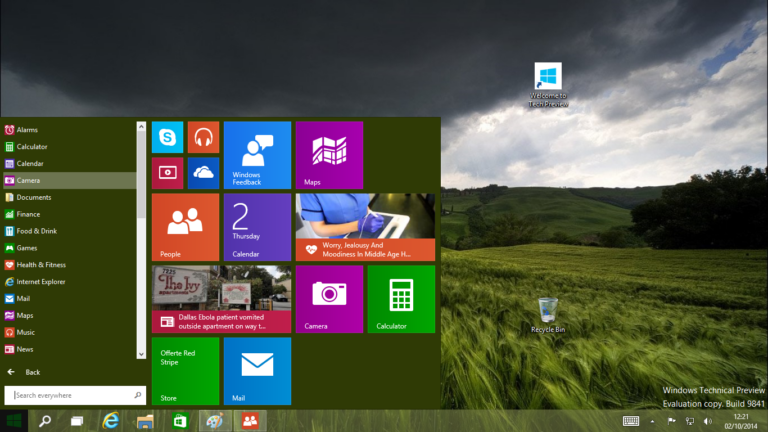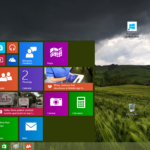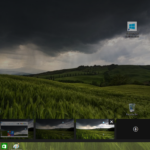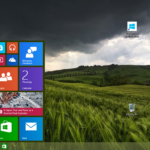Tutti gli utilizzatori di TrueCrypt (noto software di criptaggio dati) si saranno accorti, nel tempo, che il sistema richiede il passaggio a BitLocker in quanto Truecrypt stesso non è più supportato per problemi vari, ecc.
Per utilizzare il criptaggio e la protezione con BitLocker è necessario creare PRIMA un Disco Rigido Virtuale .VHD.
A seguito della creazione (o del “montaggio del disco“) è possibile attivare BitLocker come mostrato in figura :

L’attivazione richiederà l’impostazione di una Password e il salvataggio dei dati relativi alla chiave di criptazione.
Questo dato è molto importante in caso di PERDITA della PASSWORD

a operazione terminata, l’icona del disco Rigido sarà “modificata” in Risorse del computer.
A questo punto sarà possibile BLOCCARE o SBLOCCARE il disco a piacimento.
Utilizzare BitLocker, alternativa TrueCrypt, BitLocker alternativa TrueCrypt, criptaggio con BitLocker, utilizzare BitLocker per il criptaggio di file VHD, protezione files Windows 8, protezione BitLocker Windows 8